Как да активирате Windows Task Manager 7 блог майстор компютър
Task Manager е неразделна част от Windows всички версии. Тази програма вградена обвивка, която ни дава информация за използването на компютърни ресурси и текущи програми и процеси. В трудни времена, ние апелираме към диспечера на задачите, за да сложи край на замразена програма или рестартиране на проводника, ако вашия работен плот изчезна.
Но понякога се случва, че диспечера на задачите не се стартира или не може да изпълнява необходимите действия от действията на вируси. Нека да разгледаме как да се даде възможност на диспечера на задачите на Windows 7 и това, което трябва да се направи.
Как да започнете Task Manager в Windows 7?
За тези, които за пръв път се сблъскват с необходимостта от използване на диспечера на задачите да се каже по какъв начин това може да се управлява.
- Ключови комбинация «Ctrl + Shift + Esc»
- Щракнете с мишката върху празно място в лентата на задачите и изберете "Start Task Manager" от падащия списък. Това се случва, че свободното място на лентата на задачите е почти няма избор и трябва да се придържаме с мишката няколко пъти.

- Натиснете комбинацията от «Ctrl + Alt + Delete» и изберете "Start Task Manager" от списъка с налични действия

- От командния ред. За да направите това, обадете се на полето "Run" на «Win + R" или "Start -> Run" и пише там "Taskmgr" и натиснете «Влез»
Ако всички тези методи не работят, като изскачащи прозорци с грешки като "Task Manager изключени от администратора" или "влезе в грешна посока" или «Ctrl + Alt + Del» Онлайн "Start Task Manager", за да се направи, а след това сте работили вирус или които -Това го забранено. Смарт вирус блокира незабавно диспечера на задачите, така че не може да завърши процеса. Първо трябва да премахнете вируса. Дори и след премахване на вируса ще трябва да направи някои стъпки за стартиране на диспечера на задачите.
Как да се даде възможност на диспечера на задачите на Windows 7?

TIP. Ако има една точка за възстановяване на вирусна атака, най-добре е да се възстанови от нея. Кой знае какво още направил virusnyak.
Има няколко начина как да се даде възможност на Task Manager на Windows 7 и отключване на системния регистър:
Първият метод. който аз го използвате успешно продължение на много години, тя е с един прост и безплатна програма, която не изисква инсталация и се състои от едно RegtickPro файл. Изтеглете програмата от мен и започва да тече от архива.
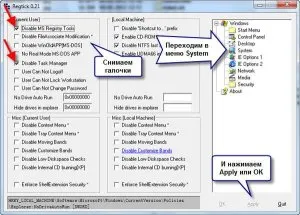
В програмата отидете на «Система» менюто и да премахнете отметката на «Изключване на Task Manager». И натиснете «ОК». Всички диспечера на задачите трябва да бъде на разположение!
Така че, ние се връщаме в системния регистър: чрез "Start - Run" запис "регентство" и отиде по пътя:
И ние се намери най-доброто решение «DisableTaskMgr». За отключване на системния регистър, този параметър трябва или да изтриете или да го задавате стойност "0".
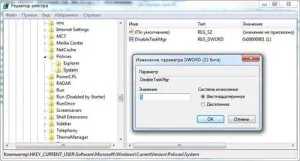
Третият начин как да се даде възможност на Task Manager на Windows 7, той е като редактирате политика група ръчно.

След горните действия Task Manager ще се отключи.
Като четвърти метод, както и за предотвратяване на подобни проблеми в бъдеще, аз препоръчвам на програмата за оптимизиране на вашия компютър и премахване на десетки популярни въпроси.
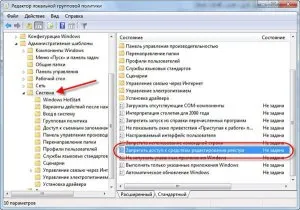
Надявам се да се справят с това. В следващата статия, аз ще ви запозная с това, което са алтернативата на Task Manager стандарт. За да не пропуснете новината се абонирате за блога актуализации.
Уморен съм от всички тези проблеми? След това си дайте няколко минути и се смее от сърце!
Свързани статии:
Току-що започна наскоро троянски (Winlocker), но мога да отключите през "Възстановяване Инструменти Старт". И тогава спря да работи
"Task Manager". Благодаря ви много помогна.
Олга, благодаря ви много за посочване на грешката, се поправи!